php小編香蕉為您介紹win10電腦設密碼的方法。在win10系統中,設定密碼可以有效保護您的個人隱私和電腦安全。設定密碼簡單快捷,只需進入“設定”->“帳號”->“登入選項”,選擇“密碼”,點擊“新增”即可完成密碼設定。此外,也可以透過快捷鍵Win R開啟執行窗口,輸入“control userpasswords2”,在“使用者帳號”中進行密碼設定。記得定期更改密碼,確保電腦資料安全!
1、點選電腦左下角【開始】按鈕,點選本機帳號頭像。

2、選擇【更改帳戶設定】。
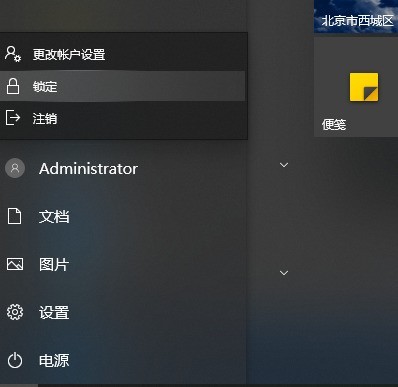
3、在彈出的介面中,點選【登入選項】。
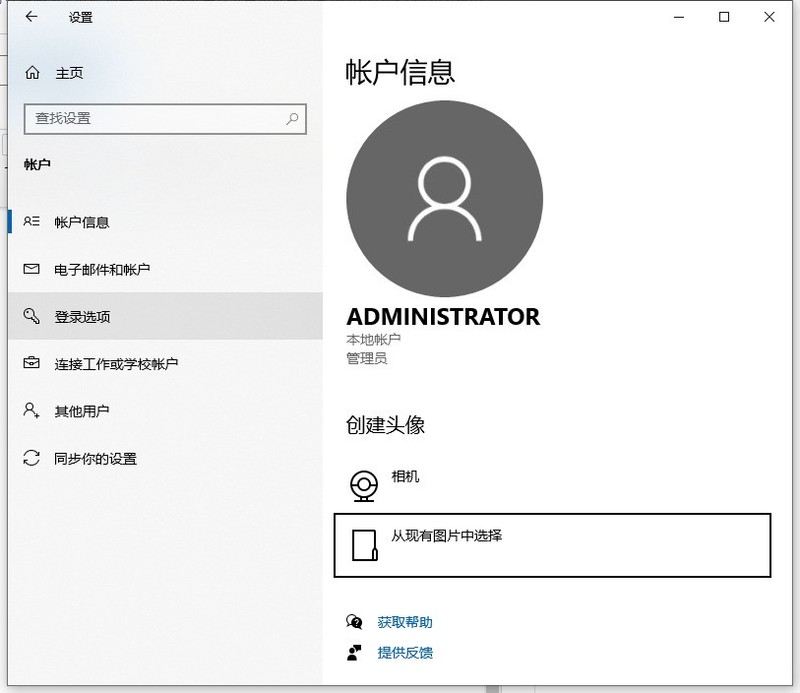
4、找到密碼選項,點選【新增】。
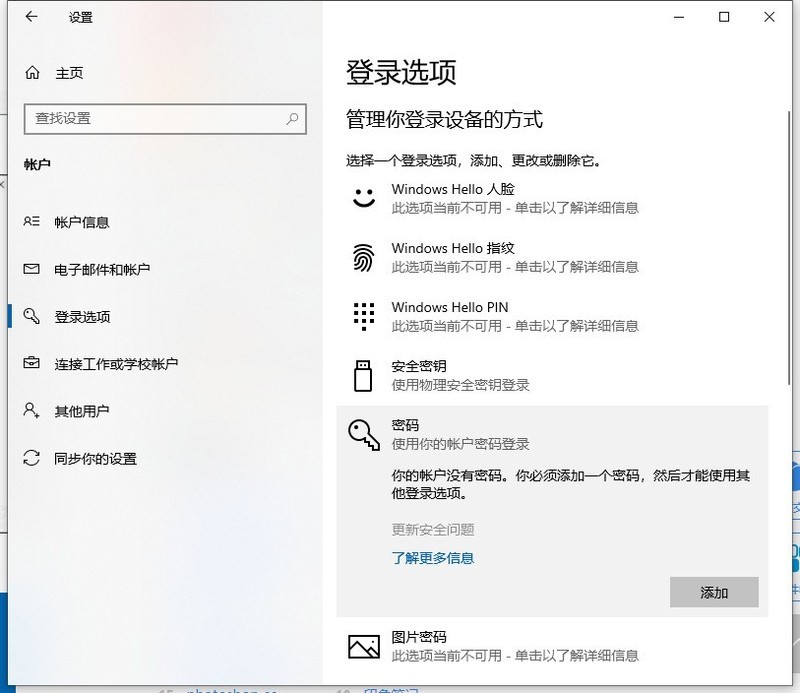
5、輸入你要設定的密碼以及密碼提示,點選【下一步】。
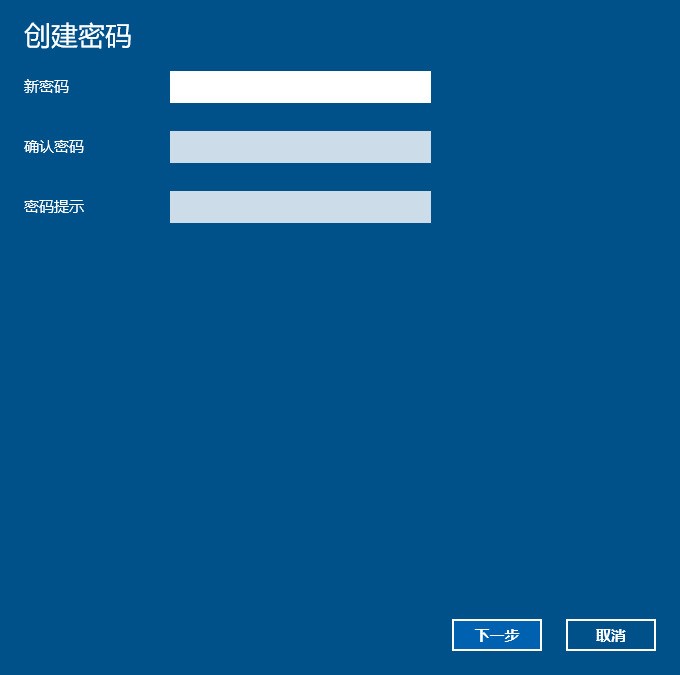
6、最後點擊【完成】,就完成了電腦密碼的設置,下次登入時,用你設定的密碼就可以登入了。
 #
#
以上是win10電腦怎麼設密碼_win10電腦快速設密碼的方法的詳細內容。更多資訊請關注PHP中文網其他相關文章!




